无广告、不臃肿!24 款超好用的 UWP 应用打包送给你
微软在 Windows 10 系统中推出了称为通用 Windows 平台(UWP)的新架构,UWP 架构的问世主要功效是提供了统一跨平台(个人电脑和手机端)的 Windows 应用程序体验。
与常规的 Win32 应用程序相比,UWP 应用有以下几方面的使用优势:
UWP 应用在安全性、安装管理的便捷性以及跨平台上均有着不错的优势,所以如果你是 Windows 10 用户,强烈建议尝试使用 UWP 应用。
对于刚接触 UWP 应用的用户来说,有可能会遇到下面几个使用困惑:
针对以上的问题,结合我的经验,梳理了三点使用技巧。
默认情况下,Windows 10 用户只能在 Windows Store中下载 UWP 应用,我认为这种统一安装的方式保障了安装应用的安全性,也节省了用户找安装包的时间精力。使用微软帐号登录商店后,安装应用的 历史 记录都会绑定在这个帐号里,方便了碰到重装系统、更换电脑后,实现快速安装使用过的应用。
如果你是开发/测试人员,其实可以在 Windows 10 中手动安装 appx 文件(即离线安装 UWP 应用),直接安装 appx 文件的具体步骤:
1、开启「旁加载应用」功能,打开 Windows 10 系统的设置应用,依次点击「更新和安全 - 开发者选项」,选中右边栏的「旁加载应用」;
2、打开旁加载应用功能后,双击 appx 文件即可直接安装 UWP 应用,或者使用 PowerShell 命令安装 UWP 应用,命令实例: Add-AppxPackage file_path 。
在安装了大量 UWP 应用后,一定会面临如何管理的难题,善用 Windows 10 开始菜单和动态磁贴功能有助于更高效地使用 UWP 应用。
所有安装好的 UWP 应用都会放在 Windows 10 系统开始屏幕中的应用列表中,如果你明确知道要打开哪一款应用的话,按照首字母方式即可轻松找到目标应用(开始菜单的搜索功能同样可以快速找到应用)。
除了应用列表外,合理利用开始屏幕右半部分的磁贴区域,进一步提升高效使用 UWP 应用。为了增加开始菜单的显示区域,可依次导航到「设置 - 个性化 - 开始」,打开「使用全屏开始屏幕」,让整个开始菜单占据全屏区域。
打开任一应用的右键菜单选项,选择「固定到开始屏幕」,目标应用即可出现在磁贴区域,用户对其需要分组或者排序,鼠标左键按住应用图标,就可以随意拖放,并且可以参考手机 Launcher 建立指定用途/应用场景的文件夹,将同类的应用放到这个特定的文件夹里。
部分 UWP 应用还支持动态效果,开启后会在应用图标方块内显示某些特定的内容,用户无需点击打开应用即可预览应用内的信息。比如微软的天气应用,开启动态磁贴功能,可直接预览当地的天气状况。
由于 UWP 应用被限制在称为 App Container 的虚拟沙箱环境下运行,导致应用无法访问 localhost,即使电脑开启了代理,也会让 UWP 应用无法访问本地代理服务器,会出现「当前无法连接到你所需的服务,请检查网络连接或稍后重试」。
利用 Windows 10 系统自带的 CheckNetIsolationexe 工具或者第三方软件 Fiddler 可以为 UWP 应用解除网络隔离。
打开系统的注册表编辑器,定位路径 HKEY_CURRENT_USER\Software\Classes\Local Settings\Software\Microsoft\Windows\CurrentVersion\AppContainer\Mappings ,注册表编辑器左侧列出了已安装的应用 SID 值命名的文件夹,右边 DisplayName 项就是应用名称,左边记录目标应用的 SID 值。
打开 CMD 命令面板,输入如下命令,SID就是前面获得的 SID值,命令行窗口提示「完成」,表示已经解除了目标应用的网络隔离。
CheckNetIsolationexe loopbackexempt -a -p=SID
使用 Fiddler 软件的话,选择顶部菜单栏的「WinConfig」,在弹出窗口中勾选需要排除网络隔离的应用,最后点击「Save Changes」即可。
用户经常使用一些音视频类的 UWP 应用会产生大量的缓存文件,导致系统盘空间越来越吃紧,使用应用本身的重置功能可以减少缓存,但同时会还原应用的默认设置。还有一种方法是手动打开应用文件目录,删除位于 Packages\AC 文件夹的配置文件和缓存文件(INetCache、INetCookies 和 INetHistory),但这种方法略显繁琐。
为了实现一键清理所有缓存,使用组合键 Win + R 打开运行窗口,输入 wsreset ,回车运行后将自动弹出微软应用商店的界面,稍等一会就清理成功了。
前面介绍了 UWP 应用的概念、使用优势和技巧,相信大家对 UWP 应用已经有了比较清晰的认识,下面按照功能分类,推荐一波优秀的 UWP 应用,欢迎大家试用,并在留言区说说你的体验。
网易云音乐
网易云音乐 UWP 版在功能上和 PC 版差不多,其响应速度和体验都有着不错的表现,并且结合了 Windows 10 系统特性,可通过音量键和任务栏图标同时控制播放,甚至可以通过 Cortana 助手调用云音乐进行听歌识曲。
前往 Windows 应用商店免费下载网易云音乐。
Grover Podcast
Grover Podcast 被誉为 Windows 10 上最好的播客管理软件,支持 iTunes 搜索播客,用户还能通过导入、导出 xml 文件从其他平台导入订阅的 Podcasts 节目。
前往 Windows 应用商店免费下载 Grover Podcast。
爱奇艺
与 Web 网页端相比,爱奇艺 UWP 版本最大的特点就是无广告!
前往 Windows 应用商店免费下载爱奇艺。
VLC
VLC 是一款可移植、自由且开源的跨平台媒体播放器、流媒体服务器,除了支持大部分视频和音频格式,还支持字幕和流媒体协议在线点播。UWP 版尚未完整实现桌面版的全部功能,比如不支持播放 DVD 或蓝光光盘。
前往 Windows 应用商店免费下载 VLC。
ACG 播放器
ACG 播放器本身作为音视频播放工具,支持全面的音频视频格式,据说在播放中还能为笔记本电脑省电、较少发热。ACG 另一特色是提供酷炫音乐 EQ 动画可视化效果、艺术字幕,为视频播放过程中玩出花样。
前往 Windows 应用商店免费下载 ACG 播放器,内购可移除广告(费用 18 元)。
MyerSplash
MyerSplash 应用内的壁纸大部分来源于知名的无版权壁纸资源网站 Unsplash,每日壁纸推荐功能有来自开发者挑选的 Unsplash 壁纸以及开发者自己摄影作品。而且支持自动后台更新桌面壁纸和锁屏壁纸。
前往 Windows 应用商店需付费下载 MyerSplash(费用 7 元)。
Splash!
前往 Windows 应用商店免费下载 Splash!。
Sketchable
Sketchable 是一款专业的绘图应用,支持 Surface Dial硬件调色操作,软件提供了多种画笔工具,官方宣称采用了 GPU 加速让绘图交互更流畅,完成绘图后可导出包含图层的 PSD 文件。
前往 Windows 应用商店免费下载 Sketchable,部分功能需内购解锁(费用 179 元)。
Assetizr
Assetizr 是一款简单的编辑应用,提供了更改尺寸、压缩、重命名的功能,支持 JPEG, PNG、TIFF、BMP、GIF、WEBP 格式。
前往 Windows 应用商店免费下载 Assetizr。
Snipaste
Snipaste 提供强大易用的截图、贴图以及标注功能,在截图过程中可以方便添加文本、箭头、马赛克等标注,还能将截图内容直接固定在屏幕上。用户熟悉应用内置的快捷键后,一定能快速提升截图的操作效率。
前往 Windows 应用商店免费下载 Snipaste,还有付费专业版(费用 99 元)。
Lunacy
Lunacy 实现了在 Windows 上也能查看和编辑 Sketch 文件,较完整地支持图层、形状和文字显示,即使遇到缺少字体的问题,应用也会友好地提醒使缺失字体,实现一键前往 Google 搜索对应字体。Lunacy 同时提供了编辑 Sketch 文件的功能,让 Windows 用户添加文本、图形和调整元素的颜色、透明度等细节操作。
前往 Windows 应用商店免费下载 Lunacy。
Newsflow
Newsflow 是一款 RSS 阅读器,用户可在应用内直接搜索订阅源,或者手动添加订阅地址,设置通过 OPML 格式文件导入导出相关订阅。Newsflow 内置稍后读和收藏夹功能,方便用户下次精读。
前往 Windows 应用商店免费下载 Newsflow,如果你同时使用 Feedly 阅读器,可以选择购买Newsflow + Feedly(费用 35 元),用于同步两款应用的设置。
Latermark for Pocket
Latermark for Pocket 是一款稍后读服务 Pocket 的第三方客户端,提供了批量编辑阅读条目、高级筛选器,并且利用 Windows 系统特性可通过分享菜单快速将网页添加至 Pocket 应用中。
前往 Windows 应用商店免费下载 Latermark for Pocket,提供内购移除广告(费用 21 元)。
Book Bazaar Reader
Book Bazaar Reader 是一款支持 EPUB、MOBI、PDF、FB2、TXT 格式的电子书阅读器,除了本地电脑导入电子书外,应用还内置来自 Guttenberg、ManyBooks 等多个开放式出版平台提供的电子书资源。阅读体验上,Book Bazaar Reader 提供了字体调整、页面格式、夜间阅读、目录列表等多个控制选项,用户也能够使用书签、颜色高亮、添加笔记的方式做好各种编辑操作。
前往 Windows 应用商店免费下载 Book Bazaar Reader,提供内购移除广告(费用 71 元)。
Todoist
Todoist 是一款知名的待办任务事项管理工具,UWP 版提供了较全面的功能,包括待办事项提醒、共享,设置不同项目的子任务、优先级别,强大的任务过滤器功能,结合 Windows 系统的通知中心功能,即时提醒各种事项。
前往 Windows 应用商店免费下载 Todoist,提供内购解锁高级版(费用 279 元/年)。
纸书科学计算器
前往 Windows 应用商店免费下载 纸书科学计算器。
EarTrumpet
EarTrumpet 是一款系统音量控制工具,可为不同应用设置单独的音量大小,让你不再为听歌、看视频等不同应用之间和使用场景下频繁调整系统时间大小。
前往 Windows 应用商店免费下载 EarTrumpet。
8-Zip
8-Zip 支持打开和创建多种格式的压缩包,内建了查看器与播放器,直接在应用中打开压缩包内的文件,包括播放音乐和视频文件、显示和文本类型的文件。结合 Windows 10 系统特性,8-Zip 支持 Windows Hello 解码压缩文档,将压缩包内容分享给联系人、OneNote、OneDrive 和邮件方式。
前往 Windows 应用商店免费下载 8-Zip,还有付费高级版(费用 14 元)。
Ditto Clipboard
Ditto Clipboard 是一款免费的管理剪贴板,如果你经常需要输入一些重复的内容,那么这款工具一定能够提升复制粘贴的效率。Ditto Clipboard 提供分组管理、快捷键激活以及强大的导出功能,都能够让文字工作者解放大量繁复的操作。
前往 Windows 应用商店免费下载 Ditto Clipboard。
QuickLook
QuickLook 为 Windows 平台带来了空格预览文件的解决方案,用户无需关联应用程序,即可通过空格快捷键快速预览文件内容。
前往 Windows 应用商店免费下载 QuickLook。
Spaceketeer
Spaceketeer 用扇形图的展现形式帮助用户直观了解每个文件占用硬盘空间的大小和大致比例,内圈部分表示根目录,外圈代表文件目录最深入的部分,并且提供了快速复制文件路径、打开文件资源管理器、快捷键 F12 查看属性。
前往 Windows 应用商店下载 Spaceketeer售价 71 元。
微软家出品的应用合辑
除了以上 21 款值得一试的 UWP 应用外,微软自家多款优秀的软件也推出了 UWP 版本,让用户再次充实好看使用的工具箱。
Microsoft To-Do是一款轻量智能的待办清单应用,多平台同步特性让用户快速查看待办事项。在今年三月份的更新中增加了新增多账号登录、附件搜索、剪切板复制粘贴截图并上传的新功能。
必应词典是微软官方出品的英汉/汉英词典,提供了单词查询、翻译、生词本的基础功能外,还有原文赏析、单词挑战、词汇量测试、扩展词典等适合语言进阶者的需求,结合 Cortana 可语音调用词典实现快速翻译。
Sticky Notes是一款支持云同步的便签应用,提供简单便捷的笔记功能,多彩的便签纸设计也让这款应用增添了吸引力。
以上 3 款微软出品应用均可免费下载。
流媒体视频服务器主要看重的处理器性能,磁盘性能和容量,因为流媒体观看,一个视频通常是几分钟,甚至1-2个小时(**),所以并发量特别的大所以对服务器的磁盘性能和处理器性能要求相当高,一般家用机的7200转硬盘是负载不了高并发的,需要好一些的服务器配置才可以适应业务发展的需要
你可以看看国产品牌正睿的这款双路四核服务器。标配一颗至强E5620四核八线程处理器(24GHz/586GT/12M缓存),英特尔5520服务器芯片组主板,4G DDR3 REG ECC 1333MHz内存,25英寸6Gb接口的SAS 300G 企业级硬盘(平均无故障时间可达100万小时以上),800MHz处理器、512M DDR2 800MHz高速缓存,支持预读、回写以及RAID0,1,5,6,10,50,60多种阵列等级的高端磁盘阵列卡,双千兆网卡,性能可以说是非常不错。如果以后随着业务量的增长,觉得性能不够用了,还可以扩展到两颗处理器,达成8颗处理核心,16条处理线程(在任务管理器处能看到16个处理核心的格子- -~很NB),最大支持144GB内存。
产品型号:I24962812S-H
产品类型:双路四核机架式服务器
处 理 器:Xeon E5620
内 存:4G DDR3 REG ECC
硬 盘:SAS 300G
机 构:2U机架式
价 格:¥13900
银牌服务
重庆五年免费上门服务,全国三年免费上门服务,关键部件三年以上免费质保。
给你推荐的是国产品牌正睿的服务器产品,他们的产品性价比很高,售后也很完善,3年免费质保,3年免费上门服务,在业界口碑很不错。
用这个服务器有16个硬盘盘位,可以从容的扩展硬盘容量,即使以后数据量增加,也有足够的空间来存储
问题一:流媒体用的是什么协议? 流媒体的传输协议
大家在观看网上**或者电视时,一般都会注意到这些文件的连接都不是用或者ftp开头,而是一些rtsp或者mms开头的东西,为什么是这样呢?实际上,这些和和ftp一样,都是数据在网络上传输的协议,只是它们是专门用来传输流式媒体的协议而已。下面,让我们来看一下现在使用的主要的流媒体协议:
1 RTSP(Real Time Streaming Protocol),实时流媒体协议,它是由RealNetworks和Netscape共同提出的,现在用于RealNetworks的Real Media产品中;
2 PNM(Progressive Networks Audio),这也是Real专用的实时传输协议,它一般采用UDP协议,并占用7070端口,但当你的服务器在防火墙内且7070端口被挡,且你的服务器把SmartingNetwork设为真时,则采用协议,并占用默认的80端口;
3 MMS(Microsoft Media Server protocol),这是微软的流媒体服务器协议,MMS 是连接 Windows Media 单播服务的默认方法。
介绍了主要的三个,可能您还会问,Apple的QuickTime使用哪种协议呢?在多数情况下,Quick盯ime使用协议,但实际上它也由标准的流媒体传输协议,这就是标准RTSP协议,而Real公司使用的RTSP是自己经过开发的。
在流媒体传输中,标准的协议就是RTP(Real time Transport Protocol,实时传输协议)、RTCP(Real-time Transport Control Protocol,实时传输控制协议)、RTSP(Real Time Streaming Protocol,实时流媒体协议)和RSVP(Resource Reserve Protocol, 资源预订协议),厂商们的产品都是在这些协议的基础上进行研究与开发,限于篇幅,在这里我们就不再深入讨论了。
问题二:流媒体系统包括哪三部分?目前三大主流媒体格式以及协议是什么? 1、编码器:它由一台普通计算机、一块microvision 高清视频采集卡和流媒体编码软件组成。Microvision流媒体采集卡负责将音视频信息源输入计算机,供编码软件处理;编码软件负责将流媒体 采集卡传送过来的数字音视频信号压缩成流媒体格式。如果做直播,它还负责实时地将压缩好的流媒体信号上传给流媒体服务器
2、服务器:由流媒体软件系统的服务器部分和一台硬件服务器组成。这部分负责管理、存储、分发编码器传上来的流媒体节目。 3、终端播放器,也叫解码器: 这部分由流媒体系统的播放软件和一台普通PC组成,用它来播放用户想要收看的流媒体服务器上的视频节目。
流媒体技术原理
目前主流的流媒体技术有三种,分别是RealNetworks公司的RealSystem、Microsoft公司的WindowsMediaTechnology和Apple公司的QuickTime。这三家的技术都有自己的专利算法、专利文件格式甚至专利传输控制协议。
问题三:常见的流媒体协议有哪些? 有MMS,RSVP,RTSP,RTP,RTPC等等
问题四:流媒体是什么有什么类型 流媒体,又叫流式媒体,是边传边播的媒体,是多媒体的一种。边传边播是指媒体提供商在网络上传输媒体的“同时”,用户一边不断地接收并观看或收听被传输的媒体。“流”媒体的“流”指的是这种媒体的传输方式(流的方式),而并不是指媒体本身。
有两种类型;
1顺序流式传输是顺序下载,在下载文件的同时用户可观看在线媒体,在给定时刻,用户只能观看已下载的那部分,而不能跳到还未下载的前头部分,顺序流式传输不象实时流式传输在传输期间根据用户连接的速度做调整。由于标准的HTTP服务器可发送这种形式的文件,也不需要其他特殊协议,顺序流式传输比较适合高质量的短片段,如片头、片尾和广告,由于该文件在播放前观看的部分是无损下载的,这种方法保证**播放的最终质量。
2实时流式传输指保证媒体信号带宽与网络连接配匹,使媒体可被实时观看到。实时流与HTTP流式传输不同,他需要专用的流媒体服务器与传输协议。实时流式传输总是实时传送,特别适合现场事件,也支持随机访问,用户可快进或后退以观看前面或后面的内容。理论上,实时流一经播放就可不停止,但实际上,可能发生周期暂停。实时流式传输必须配匹连接带宽,这意味着在以调制解调器速度连鸡时图象质量较差。而且,由于出错丢失的信息被忽略掉,网络拥挤或出现问题时,视频质量很差。如欲保证视频质量,顺序流式传输也许更好。
问题五:流媒体协议RTMP,RTSP与HLS有什么不同 流媒体协议RTMP,RTSP与HLS有什么不同?
HLS (HTTP Live Streaming)
Apple的动态码率自适应技术。主要用于PC和Apple终端的音视频服务。包括一个m3u(8)的索引文件,TS媒体分片文件和key加密串文件。
常用的流媒体协议主要有 HTTP 渐进下载和基于 RTSP/RTP 的实时流媒体协议,这二种基本是完全不同的东西,目前比较方便又好用的是用 HTTP 渐进下载方法。在这个中 apple 公司的 HTTP Live Streaming 是这个方面的代表。它最初是苹果公司针对iPhone、iPod、iTouch和iPad等移动设备而开发的流现在见到在桌面也有很多应用了,HTML5 是直接支持这个。
但是HLS协议的小切片方式会生成大量的文件,存储或处理这些文件会造成大量资源浪费。如果要实现数天的时移,索引量将会是个巨额数字,并明显影响请求速度。因此,HLS协议对存储I/O要求相当苛刻。对此,也有公司提出了非常好的解决方案。
新型点播服务器系统,独创了内存缓存数据实时切片技术,颠覆了这种传统实现方法,从根本上解决了大量切片的碎片问题,使得单台服务器的切片与打包能力不再是瓶颈。其基本原理如下:
不将TS切片文件存到磁盘,而是存在内存当中,这种技术使得服务器的磁盘上面不再会有“数以吨计”的文件碎片,极大减少了磁盘的I/O次数,延长了服务器磁盘的使用寿命,极大提高了服务器运行的稳定性。同时,由于使用这种技术,使得终端请求数据时直接从服务器的内存中获取,极大提高了对终端数据请求的反应速度,优化了视频观看体验。
RTSP协议,这应该是实时性最好的了,如果要想实时性要求很高,比如05s以内,这个是不错的选择。前阵子模仿spydroid写了个建议的rtsp 服务器,其实就是options,describe,setup,play,pause,teardown这几步了,这个协议用的最广泛,网上介绍也比较 多。要想真正深入了解rtsp协议,c++语言功底好的可以查看live555 。
问题六:实现流媒体传输的主要协议有哪些?各自的功能和任务是什么 基于Windows Media技术的流媒体系统的设计与实现
摘要:本文在简介流媒体技术及其中的Windows Media技术的基础上,结合实际简述了Windows Media服务器的安装、ASF文件的制作以及“点播单播发布点”、“广播单播发布点”、“多播广播站”的创建方法,从实践角度阐述了在网络中实现流媒体服务的技术和方法。
关键词:Windows Media 流媒体 网络视频
Windows Media-based streaming media technology, Design and Implementation
Abstract: This article profiles in streaming media technology in its Windows Media technology on the basis of the actual bined on a Windows Media server installation, ASF, as well as the production of documents on-demand unicast release point, Broadcast Unicast release point, Multicast broadcast stations, the creation of methods, and through links to web pages, etc They may be related to the test, from the perspective of the practice described in the network to achieve streaming media services technologies and methods
Key words: Windows Media streaming video network
1流媒体技术概述
流媒体简单地说就是应用流式传输技术在Internet/Intranet上传输的连续时基媒体,如:音频、视频或多媒体文件。流式媒体在播放前并不下载整个文件,只将开始部分内容存入内存,流式媒体的数据流随时传送随时播放,只是在开始时有一些延迟。流媒体实现的关键技术就是流式传输。流式传输主要指通过网络传送媒体(如视频、音频)的技术总称。其特定含义为通过Internet将影视节目传送到PC机。流媒体技术是包含了采集、编码、传输、储存、解码等多项技术的综合技术。
2 Windows Media技术简介
21 特点
Microsoft公司推出的Windows Media技术具有方便性、先进性、集成性、低费用等特点,而且其制作、发布和播放软件与Windows NT/2000/9x集成在一起,不需要额外购买。Microsoft的流视频解决方案在Microsoft视窗平台上是免费的,制作端与播放器的视音频质量都上佳,而且易于使用。
22 Windows Media播放方式
Windows Media播放方式包括单播、多播、点播与广播。它们的含义如下表所示:
单播:是客户端与服务器之间的点到点连接。在客户端媒体服务器之间建立一个单独的数据通道,1台服务器送出的每个数据包只能传送给1个客户机。
多播:是通过启用多播的网络传递内容流,网络中的所有客户端共享同一流。由多播技术构建>>
问题七:什么是流媒体播放协议 流媒体技术基础-流媒体传输协议
作者/来源:未知
实时传输协议RTP与RTCP
RTP(Real-timeTransportProtocol)是用于Internet上针对多媒体数据流的一种传输协议。RTP被定义为在一对一或一对多的传输情况下工作,其目的是提供时间信息和实现流同步。RTP通常使用UDP来传送数据,但RTP也可以在TCP或ATM等其他协议之上工作。当应用程序开始一个RTP会话时将使用两个端口:一个给RTP,一个给RTCP。RTP本身并不能为按顺序传送数据包提供可靠的传送机制,也不提供流量控制或拥塞控制,它依靠RTCP提供这些服务。通常RTP算法并不作为一个独立的网络层来实现,而是作为应用程序代码的一部分。实时传输控制协议RTCP。RTCP(Real-timeTransportControlProtocol)和RTP一起提供流量控制和拥塞控制服务。在RTP会话期间,各参与者周期性地传送RTCP包。RTCP包中含有已发送的数据包的数量、丢失的数据包的数量等统计资料,因此,服务器可以利用这些信息动态地改变传输速率,甚至改变有效载荷类型。RTP和RTCP配合使用,它们能以有效的反馈和最小的开销使传输效率最佳化,因而特别适合传送网上的实时数据。
621 RTP数据传输协议
RTP提供端对端网络传输功能,适合通过组播和点播传送实时数据,如视频、音频和仿真数据。RTP没有涉及资源预订和质量保证等实时服务,RTCP扩充数据传输以允许监控数据传送,提供最小的控制和识别功能。RTP与RTCP设计成独立传输和网络层。
211 RTP固定头
RTP 头格式如下:
-----------------------------------------------------------------------------------------------
|V=2|P|X| CC |M| PT | 系列号 |
-----------------------------------------------------------------------------------------------
| 时标 |
-----------------------------------------------------------------------------------------------
| 同步源标识(SSRC) |
-----------------------------------------------------------------------------------------------
| 作用标识 (CSRC) |
| |
-----------------------------------------------------------------------------------------------
开始12个八进制出现在每个RTP包中,而CSRC标识列表仅出现在混合器插入时。
212 复用 RTP 连接
为使协议有效运行,复用点数目应减至最小。RTP中,复用由定义RTP连接的目的传输地址(网络地址与端口号)提供。例如,对音频和视频单独编码的远程会议,每个媒介被携带在单独RTP连接中,具有各自的目的传输地址。目标不在将音频和视频放在单一RTP连接中,而根据SSRC段载荷类型进行多路分解。使用同一SSRC ,>>
问题八:流媒体协议RTMP,RTSP与HLS有什么不同 RTMP是Real Time Messaging Protocol(实时消息传输协议)的首字母缩写。该协议基于TCP,是一个协议族,包括RTMP基本协议及RTMPT/RTMPS/RTMPE等多种变种。RTMP是一种设计用来进行实时数据通信的网络协议,主要用来在Flash/AIR平台和支持RTMP协议的流媒体/交互服务器之间进行音视频和数据通信。支持该协议的软件包括Adobe Media Server/Ultrant Media Server/red5等。
RTSP(Real Time Streaming Protocol),RFC2326,实时流传输协议,是TCP/IP协议体系中的一个应用层协议,由哥伦比亚大学、网景和RealNetworks公司提交的IETF RFC标准。该协议定义了一对多应用程序如何有效地通过IP网络传送多媒体数据。RTSP在体系结构上位于RTP和RTCP之上,它使用TCP或UDP完成数据传输。HTTP与RTSP相比,HTTP请求由客户机发出,服务器作出响应;使用RTSP时,客户机和服务器都可以发出请求,即RTSP可以是双向的。RTSP是用来控制声音或影像的多媒体串流协议,并允许同时多个串流需求控制,传输时所用的网络通讯协定并不在其定义的范围内,服务器端可以自行选择使用TCP或UDP来传送串流内容,它的语法和运作跟HTTP 11类似,但并不特别强调时间同步,所以比较能容忍网络延迟。而前面提到的允许同时多个串流需求控制(Multicast),除了可以降低服务器端的网络用量,更进而支持多方视讯会议(Video Conference)。因为与HTTP11的运作方式相似,所以代理服务器〈Proxy〉的快取功能〈Cache〉也同样适用于RTSP,并因RTSP具有重新导向功能,可视实际负载情况来转换提供服务的服务器,以避免过大的负载集中于同一服务器而造成延迟。
问题九:实时流媒体RTSP协议的开发,该看哪些书籍 可以看看live555,那个代码里面有rtsp,流程很清晰,很好理解
如果要做流媒体客户端的话,可能会用到directshow
问题十:移动流媒体的控制协议 流媒体使用的特有的应用和控制协议有RTP/RTCP、RSVP和RTSP。(1)实时传输协议(RTP)和实时控制协议(RTCP)。RTP/RTCP是基于IP的应用层协议,支持实时数据(音频、视频流)的传输,其思想是传输实时数据的同时发送一些关于传输和接收的质量的反馈信息,这两个任务分别由RTP和RTCP完成。RTP提供一些机制用于进行时间重建、定时、丢包检测和重排序。RTP支持单播和组播,可用于单向传输也可用于双向业务,但是RTP本身不提供如何实时传输的机制,也不提供可靠的流阻塞控制,而是通过与RTCP和UDP的配合,使传输效率达到最优化。RTP/RTCP为传送实时数据提供需要的功能和控制机制,但是其本身不负责高层的任务,如重排序和同步,这些由应用程序完成。(2)资源预留协议(RSVP)。RSVP允许数据接收方为数据流请求特殊的端到端QoS。实时应用使用RSVP在路由器上预留必要的资源,这样在传输的时候可以得到所要求的带宽。RSVP流程是单一的,不区别发送方和接收方。RSVP支持组播和单播,并适应变化的成员个数和路由。使用RSVP要求传输路径上的节点都支持RSVP,这很难得到保证,所以流应用一般不使用RSVP。(3)实时流协议(RTSP)。RTSP是一个应用层协议,利用RTSP可以在服务器和客户端之间建立并控制连续的音频媒体和视频媒体流,进行服务器和客户端之间的“网络远程控制”,提供类似VCR的音频和视频的远程控制功能。但是RTSP要在独立于数据的通道中进行传输。RTSP支持单播和组播,提供选择传送通道的方法,可以选择UDP、组播UDP和TCP,而低层的传输机制依赖于RTP或TCP。RTSP与低层的协议(如RTP、RSVP)一起协调运行,提供完全的流服务。RTSP是有状态的、对称的协议,RTSP服务器维护会话状态且RTSP中媒体服务器和客户端都能发出请求。RTSP的语法和操作与HTTP相似,使用专用于音频和视频的类似于HTTP中的URL。
基于流媒体技术的低成本网络实况转播的实现 收藏
1概述
随着网络技术的发展,越来越多的事情可以利用网络实现了,随着流媒体技术的广泛运用,我们不仅可以再网上看**,听歌曲,而且可以通过网络进行实况转播,例如中央电视台的春节晚会,就可以在网上看到实况。
实况转播在远程教育及电化教育中是一种特殊的教学手段,但是通常实况转播需要很多专用设备才能实现,普通学校在日常教学中用到它是相对困难的。本文讨论一种基于流媒体的网络实况转播方案适合普通学校在不增加特殊设备的条件下实现网络教学实况转播。
2.流媒体网络直播技术原理
流媒体又叫流式媒体,流媒体指在Internet/Intranet中使用流式传输技术的连续时基媒体,如:音频、视频或多媒体文件。流式媒体在播放前并不下载整个文件,只将开始部分内容存入内存,流式媒体的数据流随时传送随时播放,只是在开始时有一些延迟。
一般流媒体的传送方式有两种:顺序传送和实时传送,前者是一种点播技术,后者适合进行实况转播。
图1 流式传输基本原理
实现流式传输一般都需要专用服务器和播放器,比较著名的服务器有:QuickTime Streaming Server、RealServer与Windows Media Server。常见的播放器如:QuickTime,RealPlayer,Windows Media Player等。其基本原理如图1所示。
流式传输的过程一般如下:用户用浏览器通过http/tcp连接浏览一个普通页面,通过选择页面的一个链接指向某一流媒体服务器的链接获得控制信息,以便把需要传输的实时数据从原始信息中检索出来;然后客户机上的Web浏览器启动A/V播放器程序,使用HTTP从Web服务器检索相关参数对播放器程序初始化。
A/V服务器使用RTP/UDP协议将A/V数据传输给A/V客户程序(播放器程序),一旦A/V数据抵达客户端,A/V客户程序即可播放输出。
图2 电视网上直播原理图
电视台要实现晚会晚会的网络现场直播,除了有流媒体服务器外,还有一个重要环节就是用编码器(producer)把电视的实况图像和声音信号实时的转换为可以在流媒体服务器上播发的流媒体文件。其原理如图2所示。可以想象要一所普通学校实现电视台式的实况转播,摄像机、专业编码器、专业流媒体服务器等设备条件都是难以实现的。
3.低成本网络实况转播需要的配置
针对普通学校的实际情况,我们提出一种低成本的流媒体实况转播方案,来满足教学中对转播的需要。这种方法采用普通摄像头、麦克(话筒)进行声音和图像的获取,采用著名的RealNetworks公司的免费软件realserver和realproducer做流媒体服务器和编码器,只需要一台接入局域网或者因特网的计算机作为服务器端,就可以实现局域网或者因特网的实况转播。免费的realserver可以支持25个用户进行连接收看实况转播,这个数字对于校内教学和一般远程教学已经足够了。而在客户端只需要安装很流行的RealNetworks公司的realplayer或者realone播放器即可进行收看。
上面提到的服务器并不需要什么特殊要求,任何一个电教室的电脑装上相应软件和简单的外设都可以作为流媒体服务器,不需要额外添加机器设备。
realserver和realproducer可以到RealNetworks网站或者在网上搜索下载,我们采用的是realserver80和realproducer plus。安装的时候通过在线注册或者下载软件时得到注册码进行免费安装;摄像头用普通usb接口的摄像头即可,为操作方便最好用一个usb延长线,方便摄像头的布置,麦克用普通接声卡的麦克即可;主机应该可以接入局域网或者直接可以接入因特网,并且有固定ip。
4.具体设置步骤
用于转播的电脑采用常见的windows2000 server 或者windows2000 professional即可。首先安装摄像头及其驱动程序,保证图像和声音可以正常获取;然后安装流媒体服务器RealServer,安装 RealServer 的过程和一般的软件安装差不多,在自解压完成后弹出一个对话框,要填写授权码。这时填入从RealNetworks网站收到的或者下载的授权码文件所在目录与文件名即可。
后面安顺序操作,记住填入的Server的用户名称和密码(启动RealServer管理器和配置producer用),默认各种端口设置,既可以完成安装。完成安装后,桌面上会生成两个图标,一个是RealServer x0(流媒体服务器),另一个是RealServer x0 Administrator(流媒体服务管理器)。进行转播前先启动流媒体服务器,可以用服务管理器可以对流媒体服务器进行管理,常用的是文件的虚拟目录和储存路径配置管理,在General Setup页的mount point子页面进行设置。例如流媒体服务管理器中建立一个虚拟目录music,其对应的路径是从:D:\liumeiti,如果一首歌曲路径为D:\liumeiti\ 01rm,而服务器所在主机ip地址为19216802那么我们在网络上要听这首歌曲只需要在客户端的浏览器地址栏输入rtsp://19216802/music/01rm即可以用播放器收听了。有关实况转播的设置页面Broadcasting的各项设置不用修改,其默认的虚拟目录是/encoder,端口是4040。
如果要实现网络直播就还需要安装RealProducer,其安装步骤和普通软件安装一样。直播和点播的关键差别在于点播是播放已经存在的流媒体文件,而直播的流媒体文件则是用Producer实时生成的。
启动Realproducer会出现new session画面,其中有三个选项前两个是制作流媒体文件的功能选项,我们选择第三个Live Broadcast进行直播的设置,依次选择Capture Audio,和 Capture Video进行声音和图像的采集,后面依次填写广播的一些资料、网络传输速率以及声音、图像效果的选择,例如声音可以选Voice Only,图像选Normal Motion即可。值得强调的是Media Server的设定要注意一下,realserver项目填写本机ip地址即可或者填写本机调试用ip:127001也可以。File name项目可以填liverm或者特定的名称,username和password项目就是前面安装RealServer时填入的username和password。全部设置好后,点击start就可以开始转播了。
这时候客户端如果安装好了Realplayer或者Realone播放器,只要在浏览器地址栏输入rtsp://流媒体服务器ip/encoder/liverm就可以收看实况了。为了方便客户端收看我们可以在网络中心或者本机安装IIS并制作一个页面把点播或实况转播的地址做成一个链接,例如: <a href="rtsp://19216802/encoder/liverm">实况转播</a>(假设ip地址是19216802),客户端浏览器只要浏览这个页面,点击链接就就可以收看。
5.结束语
本文所述的方法的特点是在不增加特殊设备的情况下的情况下,利用现有设备和校园网络环境实现网络实况转播,即使普通学校也可以方便地实现教学和会议的网络直播。根据网络环境的不同,转播效果会有些差别,一般在校园网内的传输速度是相当快的,客户端的声音和图像比现场稍有滞后,但是连续转播不影响转播效果。
另外RealServer和RealProducer的功能很强大,可以用于视频和音频的网络点播,还可以制作音频和视频的流媒体文件。是电化教学和网络教学的强大工具软件。
总之这种实况转播方法几乎不用增加花费,是一种经济的容易实现的可以用于电化教学和网络远程教学的实况转播方案。
答:1 Flash流媒体服务器 Red5
2 Darwin Streaming Server
3 流媒体服务器 Open Streaming Server4 MPEG4IP5 开源流媒体平台 FreeCast
6 流媒体服务器 Yass
7 开源流媒体平台 Stream-2-Stream
8 Flumotion 流媒体服务器9 icecast10 WEB自动点唱机 netjukebox
11 流媒体解决方案 live555
12 Helix DNA Platform
13 电视流媒体服务器 Tvheadend14 OpenAMF15 商业流媒体服务器 xmoovStream
16 Java流媒体服务器 JRoar
17 webcamFLV
18 商业流媒体服务器软件 Helix Server
19 Free UPnP Entertainment Service
20 流媒体服务器 Tunapie
21 pulpTunes
22 流媒体服务器 TivoServer
23 m3w网站的流媒体服务器 m3w24 m9u25 音频流记录器 DarkIce26 Java实现的RTMP Flazr (zwtchy123)
互联网的迅猛发展和普及为流媒体业务发展提供了强大市场动力,流媒体业务正变得日益流行。流媒体技术广泛用于多媒体新闻发布、在线直播、网络广告、电子商务、视频点播、远程教育、远程医疗、网络电台、 实时视频会议等互联网信息服务的方方面面。
随着流媒体技术的应用推广,基与流媒体技术的硬件设备也越来越多,录播服务器就是其中之一。那么具有什么功能的录播服务器才是真正标准的流媒体录播服务器呢?
一、什么是流媒体
流媒体是指采用流式传输的方式在Internet播放的媒体格式,是一种新的媒体传送方式,而非一种新的媒体。这里我们要强调的是“在Internet播放”,如果不能在Internet播放,那就不是真正的流媒体。
二、流媒体录播服务器的主要性能
1格式标准:采用国际标准流媒体格式
2免装插件:客户端无需安装任何插件,即可实时直播,点播。
3流式传输;所录制文件随时传送随时播放,并可快进、快退、拖动,还可用第三方软件剪切编辑。
4多路录制:可同时录制、直播同一会议或不同会议中多个会场的画面。
5多速录制:针对不同的应用发布需求,可对同一会场进行多种速率和分辨的录制直播。
6连接简便;单台设备,只需要插上网线即可开始录制、点播。
7控制方便:基于WEB方式的用户管理界面。
8高清录制:支持1080P、720P、4CIF、CIF视频录制。
三、流媒体录播服务器的应用
远程教育
远程医疗
电子商务
在线直播
作战演习
远程法庭
远程培训
“不选贵的,只选对的”,只有选对了产品,才能实现高效、快捷、自由的沟通,提升我们的效率和核心竞争力。





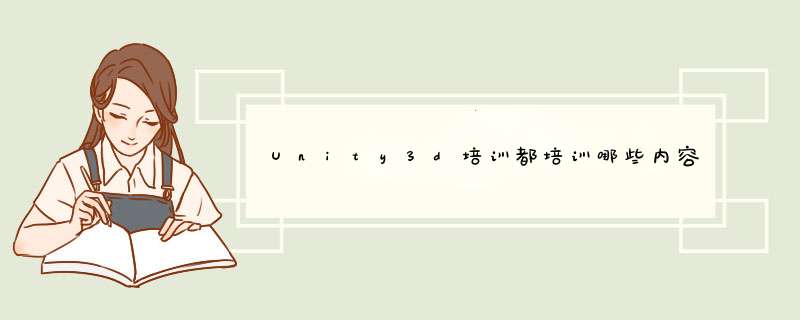

0条评论